Nameexif antaa sinun nimetä valokuvia ja videoita kerralla uudelleen
Yksi Windowsin(Windows) suurimmista eduista on ilmaisten työkalujen ja ohjelmistojen runsaus. Nameexif on yksi tällainen ohjelmisto, jonka avulla voit nimetä tiedostoja uudelleen erissä ja säästää paljon aikaa. Usein jokaisen tiedoston nimeäminen uudelleen on tuskallista huolimatta kopioi-liitä-toiminnosta. Tässä vaiheessa työkalut, kuten Nameexif , tulevat kuvaan.

Nameexif Windows 10:lle
Nameexif on kannettava sovellus, jonka avulla voit nimetä tiedostoja uudelleen kerralla. Se toimii käyttämällä EXIF -tietoja kuvien uudelleennimeämiseen. Toisin sanoen EXIF -tiedot ovat kameran tallentamia metatietotietoja. Nameexif on erittäin hyödyllinen, kun haluat nimetä uudelleen digitaalikamerasta vietyjä tai jaetulta asemalta ladattuja kuvia.
Lyhyesti sanottuna sen avulla voit nimetä valokuvatiedostoja uudelleen kameran tallennuspäivämäärän mukaan
- Aseta valokuville ainutlaatuinen nimi
- Nimeä valokuvat merkityksellisillä nimillä
- Tee(Make) kronologisesta järjestyksestä sama kuin aakkosjärjestyksessä
- Säädä kelloa ajansiirrolla
- Synkronoi(Synchronize) kuvat samasta tapahtumasta, mutta jotka on otettu eri digitaalikameroista.
Nimeä valokuvat(Rename Photos) ja videot(Videos) uudelleen EXIF - päivämääräksi kerralla

Nameexifin(Nameexif) käyttö on melko yksinkertaista. Sinun tarvitsee vain asentaa ohjelma ja seurata näytön ohjeita. Päävalikko tarjoaa yksinkertaisen käyttöliittymän ja sisältää ominaisuuden, jonka avulla voit lisätä kuvia uudelleen nimeäviksi. Voit myös nimetä kaikki valokuvat uudelleen valitsemalla koko kansion.
Lisäksi työkalu tukee JPG- , GIF- , BMP- , PNG- ja HEIC-tiedostoja(HEIC) . Nimeäksesi koko kansion uudelleen sinun on napsautettava Add Dir ja merkitään koko hakemisto.
Seuraavassa valikossa voit lisätä alikansioita. Kun valinta on tehty, Nameexif listaa kaikki uudelleennimettävät tiedostot. Saat myös mahdollisuuden tyhjentää koko luettelo. Et kuitenkaan voi poistaa yksittäisiä tai valita tiedostoja luettelosta. Tämä tarkoittaa, että yksittäisten tiedostojen poistaminen tai poissulkeminen on aloitettava alusta.
Aseta uudelleennimeämissäännöt
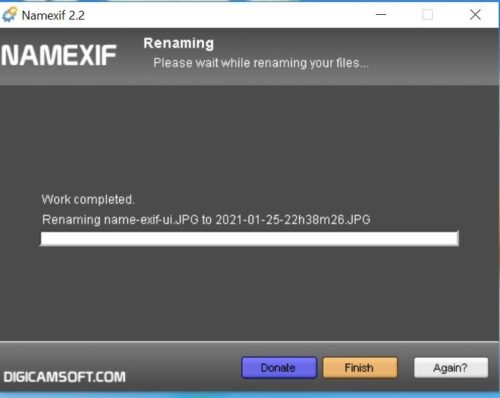
On hyvin yleistä, että nimeämme tiedostoja uudelleen päivämäärän, kellonajan tai jopa paikan mukaan. Voit kuitenkin luoda mukautetun säännön nimetäksesi tiedoston uudelleen, ja työkalu tekee sen käyttämällä aikaleimaa. Esimerkiksi VVVV-KK-PP-HHhhMMmmSS(YYYY-MM-DD-HHhhMMmmSS) on oletusmuoto, joka nimeää aikaleimat uudelleen vuoden, kuukauden, päivän, tuntien, minuuttien ja sekuntien mukaan.
Voit muuttaa esiasetettuja sääntöjä. Oletetaan, että et halua sisällyttää "DD"- tai päiväyksikköä, niin voit yksinkertaisesti poistaa sen ja muokata sääntöä. Vielä toinen kätevä ominaisuus on, että voit lisätä mukautetun arvon ja se voidaan myös asettaa kasvamaan jokaisen kuvan mukaan.
Viimeistele prosessi(Finalize the process)
Kun olet asettanut säännön, sinun tarvitsee vain valita Seuraava(Next) - painike. Nameeexif tarkistaa (Nameeexif)EXIF - tiedot kaikista uudelleennimettävistä kuvista. Seuraavaksi(Next) se aloittaa uudelleennimeämisprosessin, ja lopuksi voit napsauttaa Valmis(Finish) - painiketta ja sulkea sovelluksen. Lisäksi voit nimetä lisää kuvia uudelleen valitsemalla "Again"-painikkeen. Mielenkiintoista on, että ohjelma toimii jopa videoiden kanssa. Se tukee suosittuja formaatteja, kuten AVI ja MOV .
Nameexif on loistava työkalu, jos haluat nimetä mediatiedostoja uudelleen kerralla. Se on täysin ilmainen ja saa työn tehtyä. Toivomme, että se tarjoaisi edistyneempiä ominaisuuksia, mutta satunnaiselle käyttäjälle se on enemmän kuin tarpeeksi. Yksi suuri haittapuoli on kuitenkin, Nameexif ei voi palauttaa nimeämistä. Suosittelemme pitämään varmuuskopiot tiedostoista ennen kuin jäät - koska jos jokin menee pieleen, sitä ei voi kumota. Voit ladata Nameexifin(Nameexif) viralliselta verkkosivustolta(official website) .
Lue seuraava: (Read next: )Nimeä tiedostot ja tiedostotunnisteet joukkona uudelleen Windows 10:ssä.
Related posts
Luo diaesityksiä Photosista Icecream Slideshow Maker for PC -sovelluksella
ScanTransferin avulla voit skannata ja jakaa valokuvasi ja videosi langattomasti
Poista, siirrä, nimeä uudelleen lukittuja tiedostoja ja kansioita Unlock IT:n avulla
Lisää väriä mustavalkoisiin valokuviin Windows 10:n Picture Colorizer -sovelluksella
Paras ilmainen joukkotiedostojen uudelleennimeämisohjelmisto tiedostojen joukkonimeämiseen Windowsissa
Paras ilmainen ISO Mounter -ohjelmisto Windows 11/10:lle
Mittaa lähiverkon nopeutta LAN Speed Test -työkalulla
Asiakirjan muuntaja: Muunna DOC-, PDF-, DOCX-, RTF-, TXT-, HTML-tiedostoja
Mihin Kamera- ja Kuvat-sovellus tallentaa kuvia ja videoita Windowsissa
VirtualDJ on ilmainen virtuaalinen DJ-ohjelmisto Windows PC:lle
Videoiden leikkaaminen Windows Photos -sovelluksen videoeditorilla
Paras ilmainen viivakoodinlukijaohjelmisto Windows 10:lle
Kuinka piilottaa tiedostoja, valokuvia ja videoita Androidissa (2022)
Valokuvien ja videoiden tuominen Windows Movie Makeriin
Kuinka muuntaa FLAC MP3-tiedostomuotoon ilmaisilla muuntimilla
GIGABYTE LAN Optimizer tarjoaa älykkään verkonhallinnan
B1 Free Archiver: Arkistointi-, pakkaus- ja purkuohjelmisto PC:lle
Avaa uudelleen äskettäin suljetut kansiot, tiedostot, ohjelmat, ikkunat
Kuinka ladata valokuvia ja videoita WhatsApp-tilassa Androidissa
Katso digi-TV:tä ja kuuntele radiota Windows 10:ssä ProgDVB:n avulla
